ここでは、SOUNDPEATS Air4 のペアリング方法を説明します。
大まかな手順は次のとおりです。
- 本体をペアリングモードにする
- 送信側でペアリングする
本体をペアリングモードにする
初回のペアリングは、以下の手順でペアリングモードにしてから先に進んでください。
フタを開けた状態で、LEDが白く点滅するまで「ケース前面のボタン」を約3秒長押しします。


送信側でペアリングする
送信側のペアリング方法は、デバイスごとに異なります。
ここでは、以下の4つのデバイスの設定方法を説明しています。利用中のデバイスに合わせて読み進めてください。
- iPhone
- Google Pixel 7
- Mac
- Windows
iPhoneでペアリングする方法
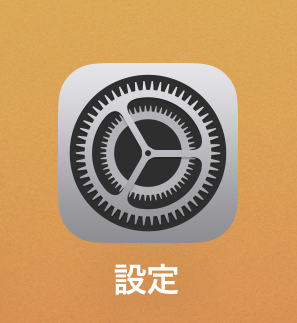

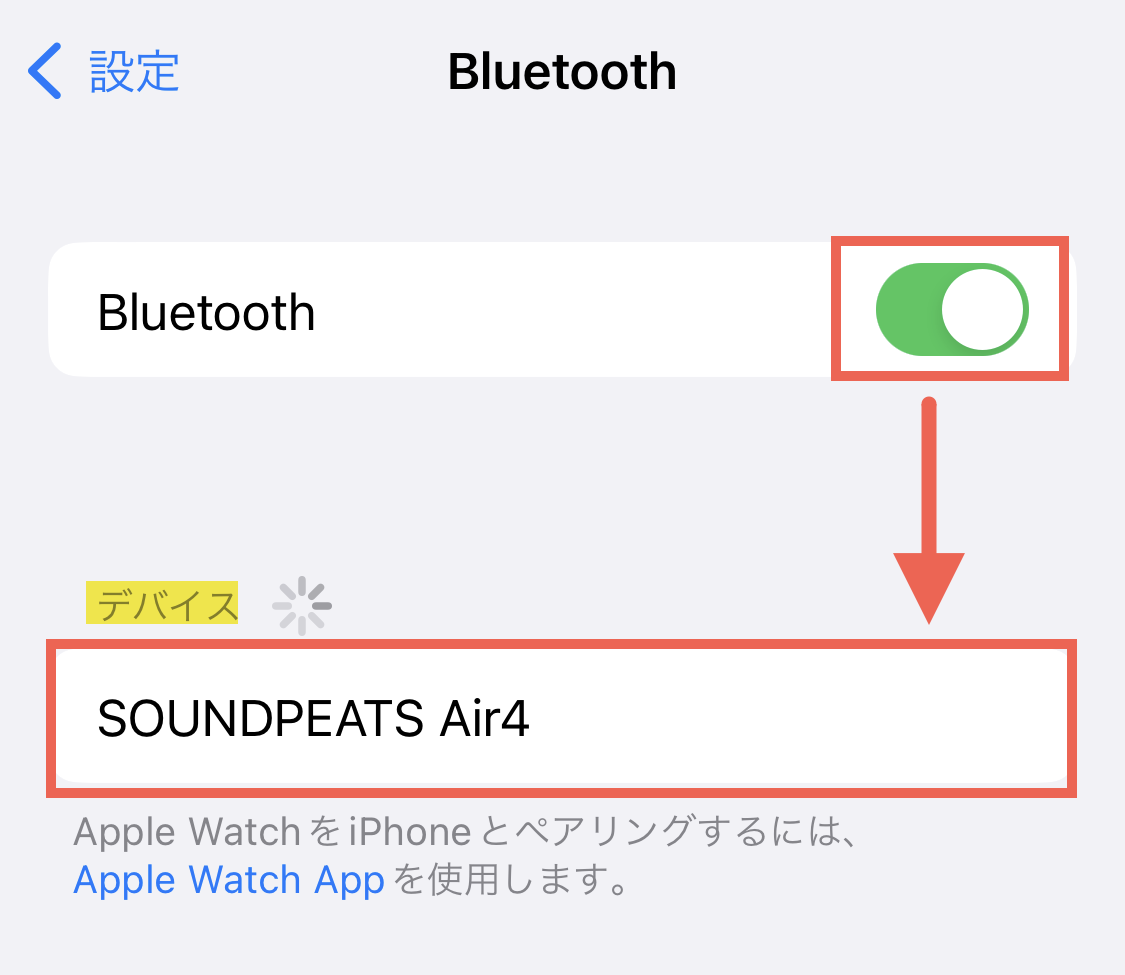
「自分のデバイス」の一覧に[SOUNDPEATS Air4]が表示されれば完了です。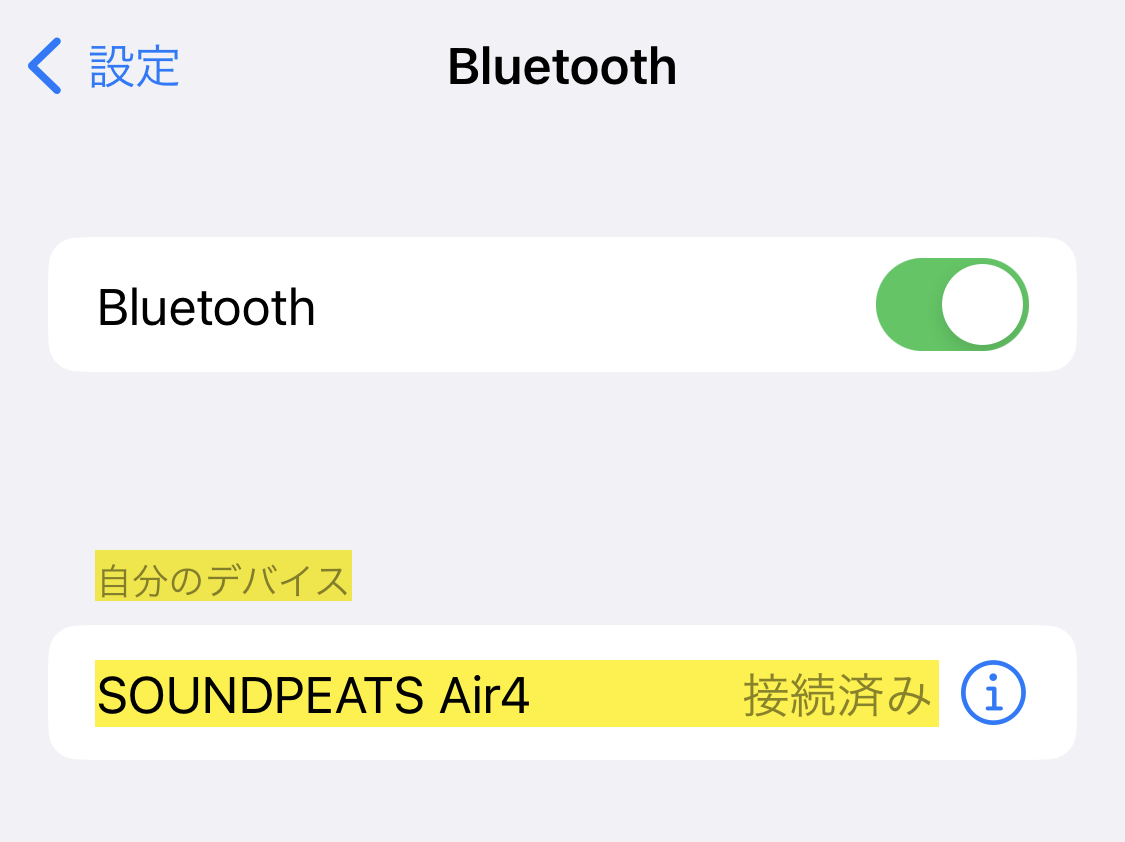
Google Pixel 7 でペアリングする方法
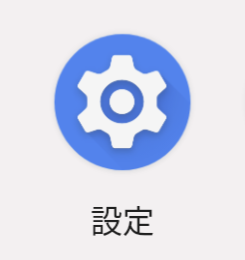
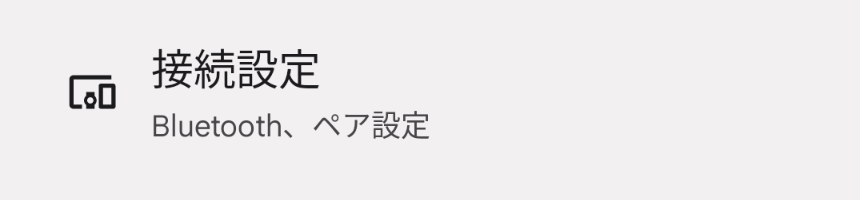
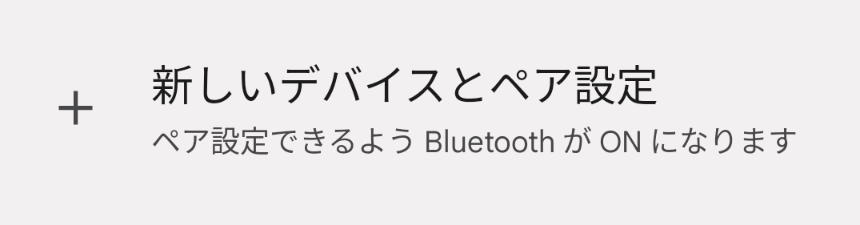
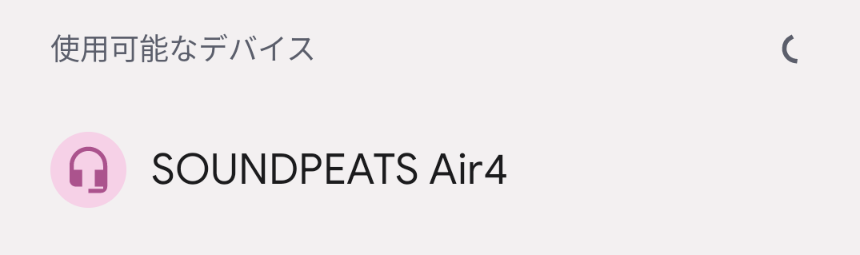
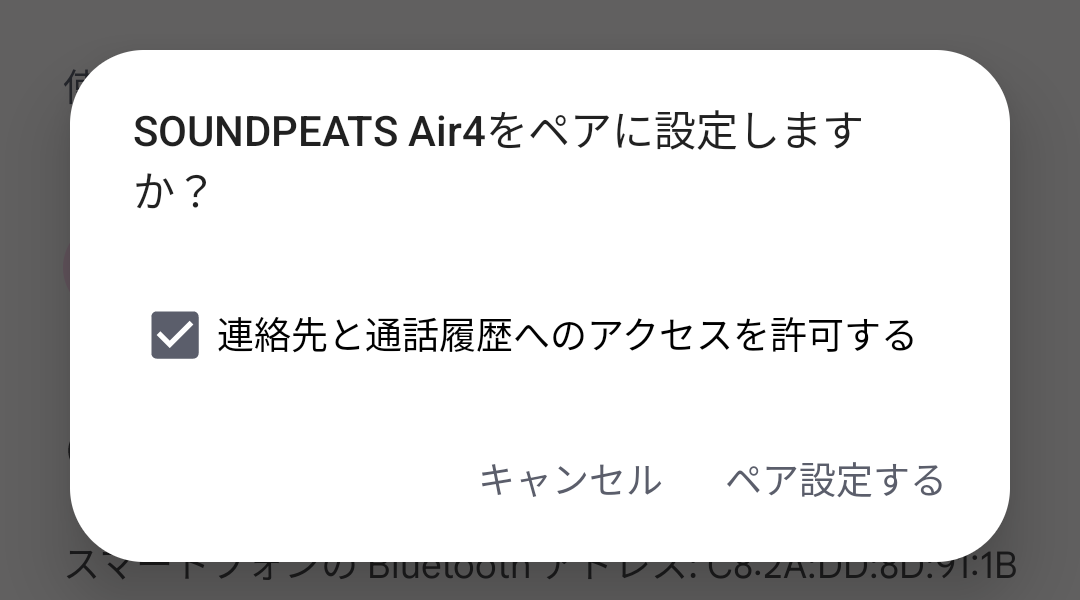
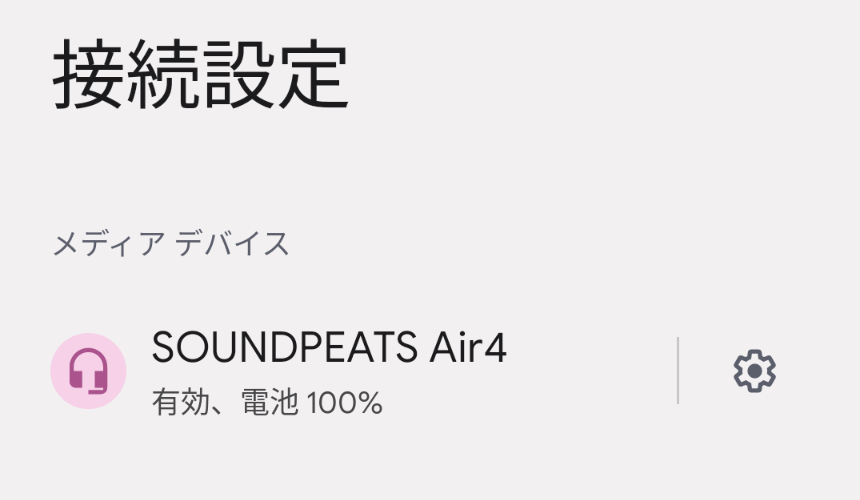
ペアリング完了時に表示される画面で、「SOUNDPEATS Air4」の設定ボタンをタップすると、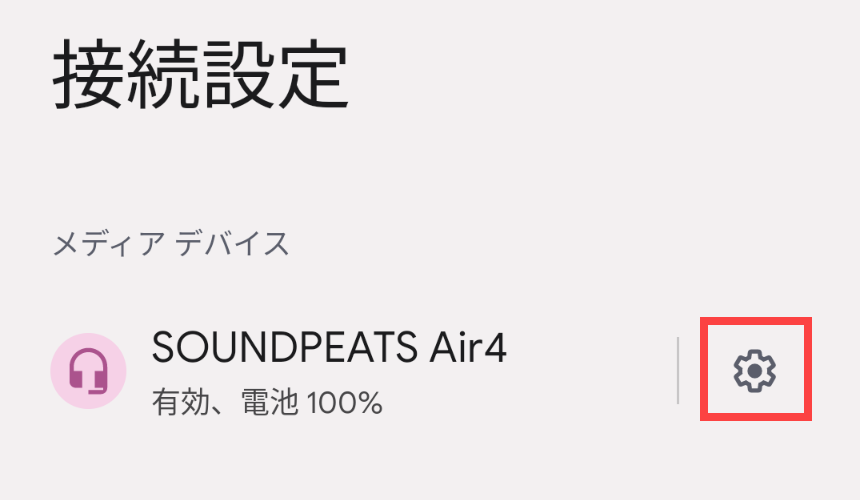
デバイスの詳細設定ができます。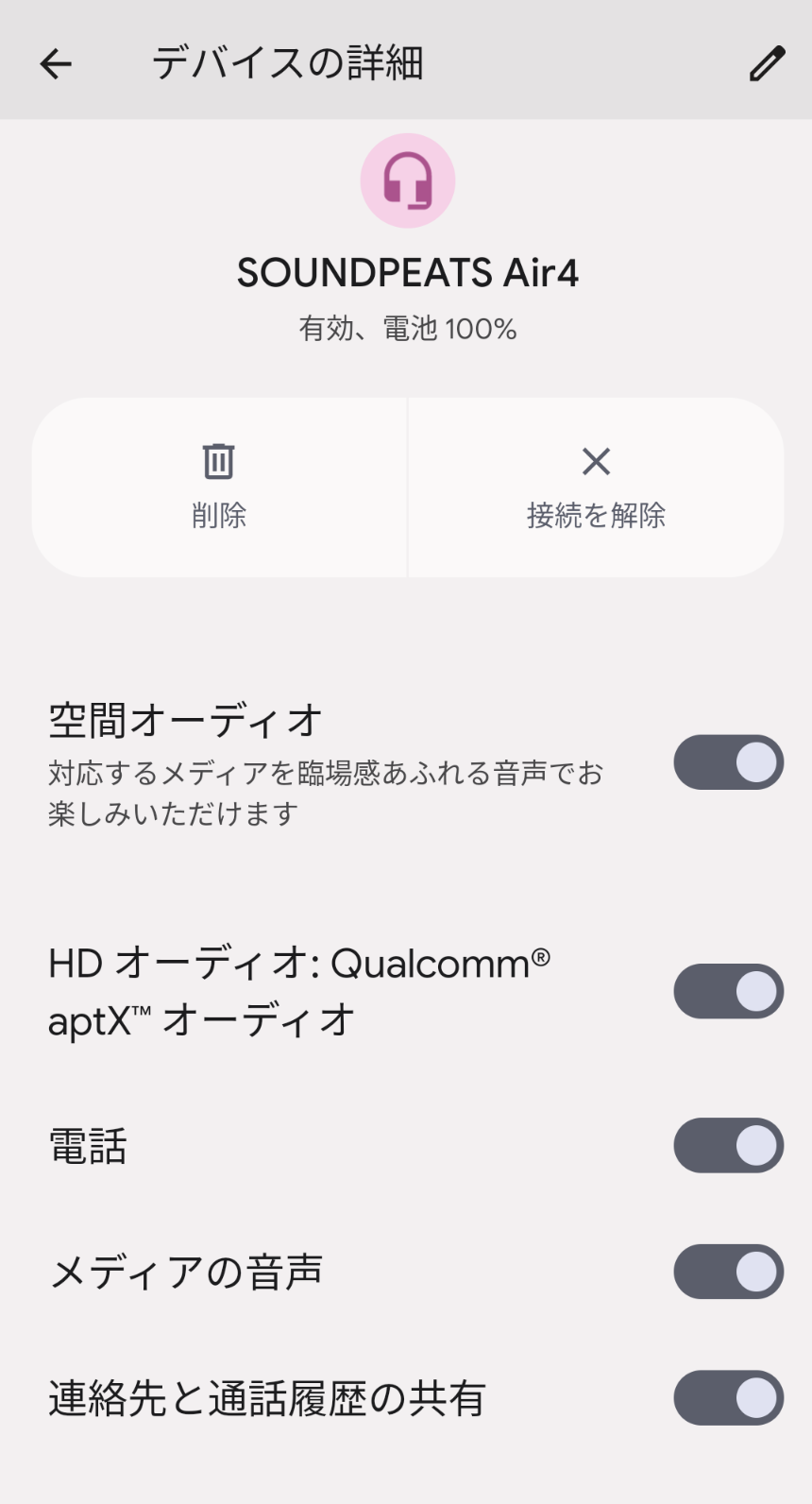
Macでペアリングする方法
ここでは、Mac(macOS Ventura)でペアリングする方法を説明します。
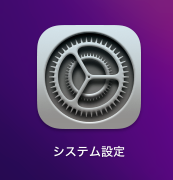
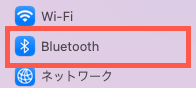
[近くのデバイス]に SOUNDPEATS Air4 が表示されるので、これの[接続]ボタンをクリックします。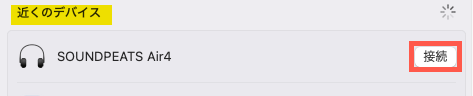
[自分のデバイス]に SOUNDPEATS Air4 が表示されれば完了です。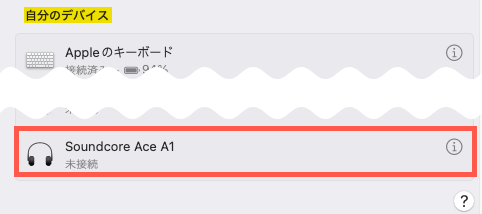
Windowsでペアリングする方法
ここでは、Windows10での設定方法を説明します。
画面左したのスタートアイコン → 設定ボタンと順にクリックします。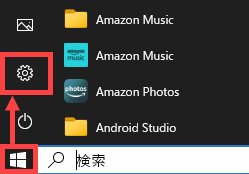
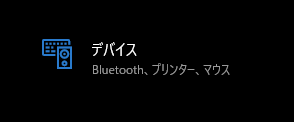
Bluetoothが有効になっていることを確認して、[+]をタップします。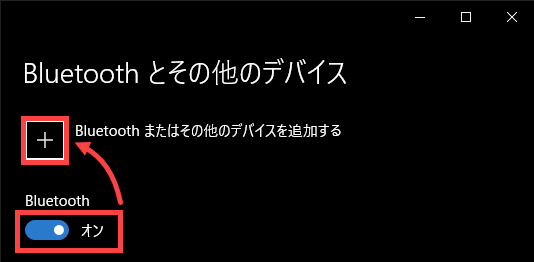
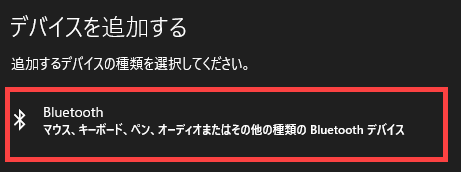
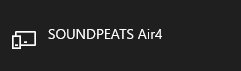
「デバイスの準備が整いました」と表示されるので[完了]をクリックします。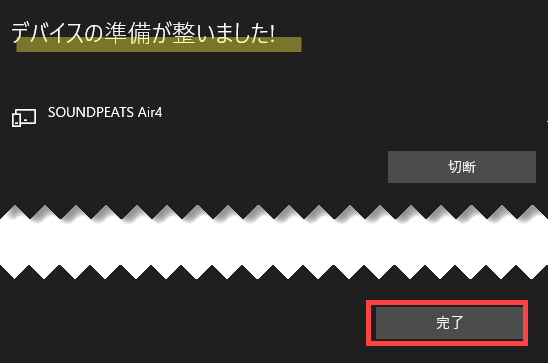
「マルチポイントの設定方法」は以下のページで説明しています。よければ参考にしてください。









コメント